玩了好长时间的AI绘图,感觉自己可以大胆地出个简单的教程了,然后再看看博客上次更新时间...就有了这篇文章。
要使用Stable Diffusion webui进行AI绘图,你除了要有一张支持cuda的显卡外,还需要梯子、程序本体、模型这三样东西。不过在下载这些之前,你得做一些准备工作
首先,你需要安装python、git和cuda开发套件,这些都是在百度上都能找到的东西。
完成后可以在终端中输入python --version、nvcc --version、git --version来检查环境是否被正确安装。
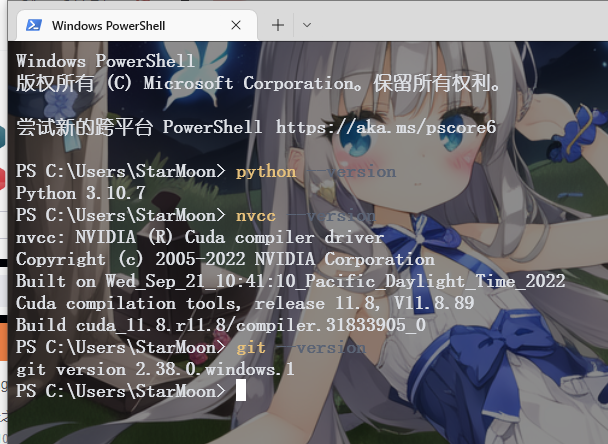
接下来,就是准备梯子了,节点自己找,客户端我这里推荐clash for Windows,因为支持让终端走代理。
从GitHub上下载Stable Diffusion webui,直接选择code->Download ZIP就行。建议把压缩包存放到纯英文数字目录下,然后解压。
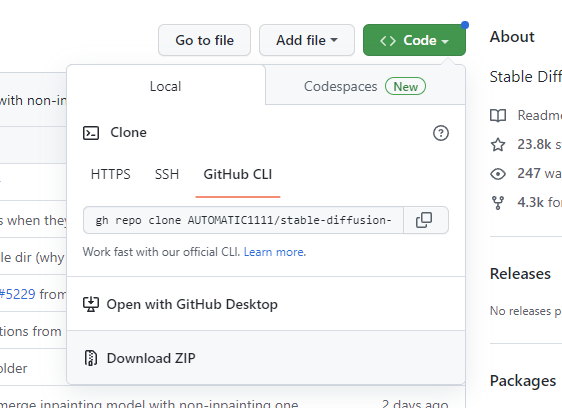
接下来去抱抱脸下载模型,这里有许多兼容stable diffusion的模型可供下载。选择自己喜欢的模型,下载模型参数本体(ckpt)和VAE(pt)文件,保存到解压出来的\stable-diffusion-webui-master\models\Stable-diffusion目录下。注意VAE要重命名。比如说你的模型是SD-v1.4.ckpt,那么VAE就是SD-v1.4.vae.pt。简单来说,就是在模型文件名的后面加了个.vae。
下载模型的时候,可能需要授权才能下载。可以使用诸如比特彗星之类的工具来加快下载速度。注意在HTTP下载中选择登录你的抱抱脸账号。
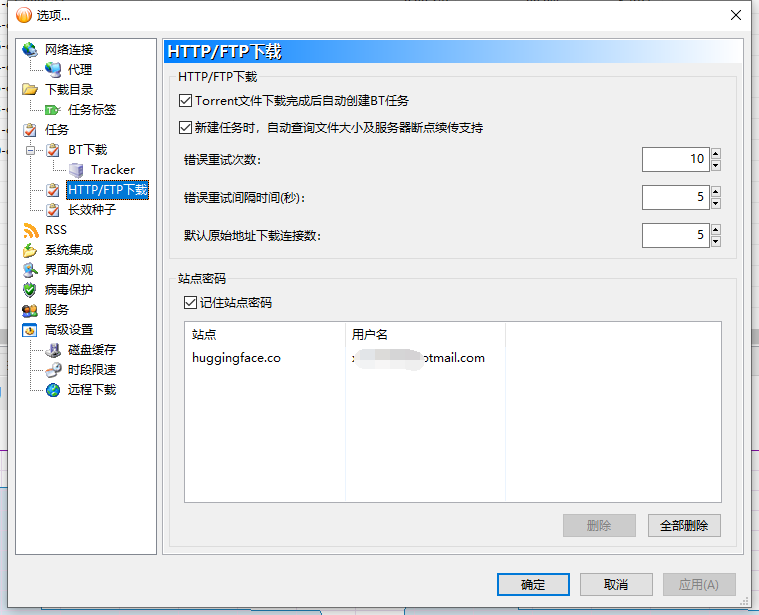
如果你不愿意去抱抱脸下载,那么我这里也准备了常见模型和依赖。
在模型都放好了之后,启动clash for windows,然后启动终端。
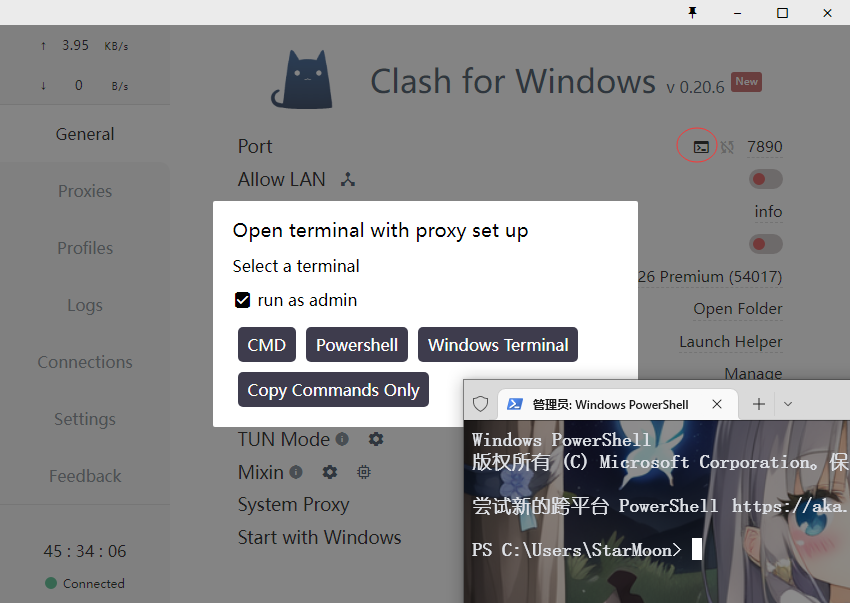
我这里使用的是Windows Terminal,你们没有安装终端的话,cmd和powershell也行。这里勾选使用管理员权限是为了避免之后出现权限问题。
然后在终端里进入你的stable-diffusion-webui-master路径。也就是有这几个文件的路径。
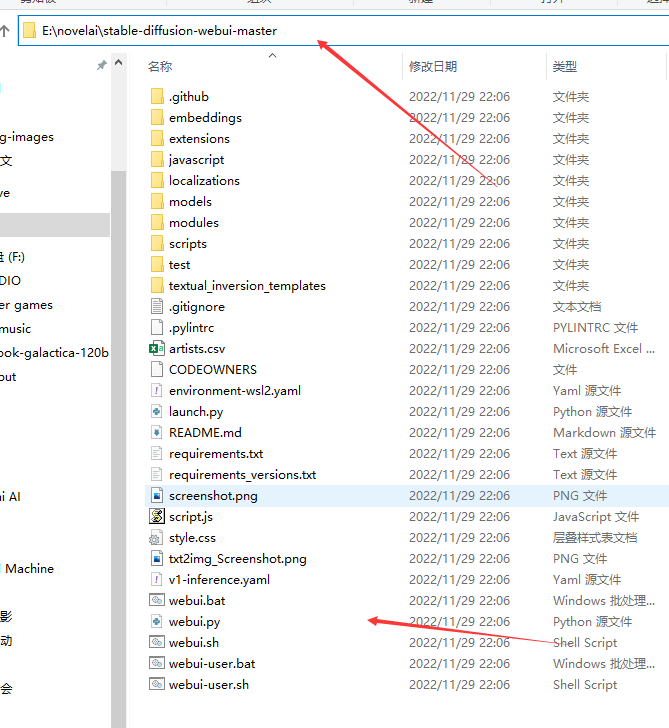
直接复制上面的路径,这里记为path,然后在终端里输入cd path。

之后,输入./webui-user.bat
然后慢慢等待吧。出现下面的url提示,就代表代表成功了。

打开浏览器,进入http://127.0.0.1:7860,后面就是正常的使用AI画图了。
这里放上一张简单的说明图。我的webui因为安装了插件,所以会与初始版本有很大的不同。
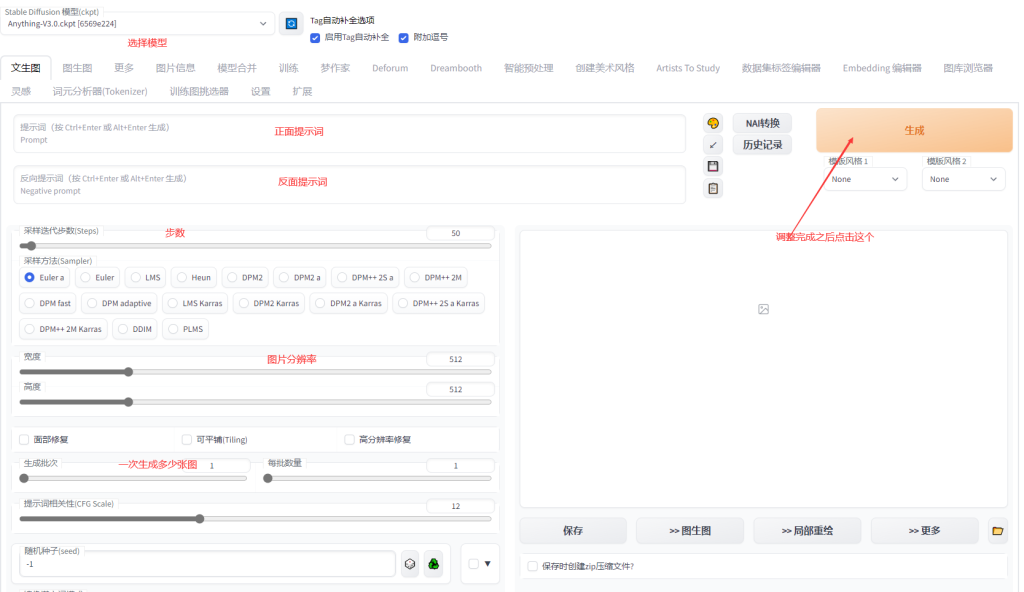

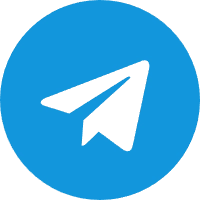

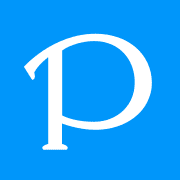

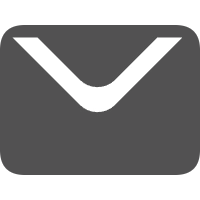
Comments 2 条评论
这是一条私密评论
这是一条私密评论